De l'aiguille à la lumière
Aperçu de l'application
Cette application comporte trois parties : Pick to Light Cell, Adjust Locations et Adjust Bill of Material (BOM).
Pick to Light Cell (Prélèvement dans la cellule lumineuse) :
Cette fenêtre permet aux utilisateurs de l'application de scanner (ou de saisir manuellement) un numéro de pièce "parent". L'application consulte ensuite la nomenclature, identifie tous les numéros de pièces "enfants" et recherche ensuite chaque numéro de pièce dans le tableau des emplacements. Pour tous les articles qui ont des emplacements dans votre station, un voyant s'allume et la liste des pièces s'affiche.
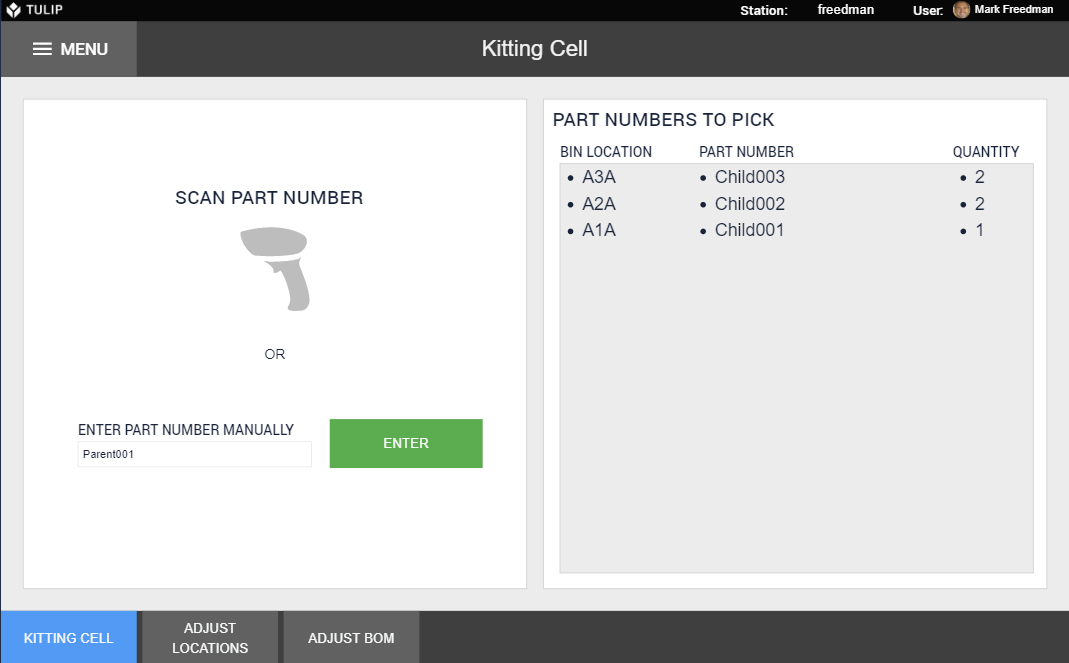
Ajuster les emplacements :
Cette fenêtre permet à l'administrateur de créer une liste d'emplacements et de numéros de pièces pour les articles du supermarché ou de la zone de stockage. Ceux-ci doivent être associés à l'éclairage du kit de lumière de votre choix.
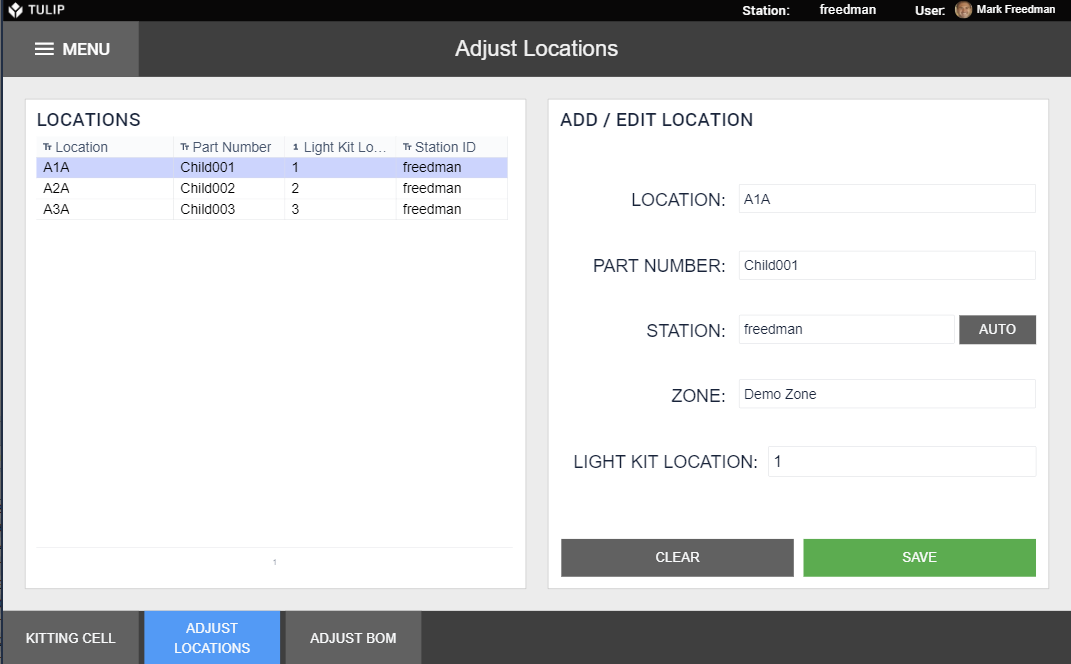
Ajuster la nomenclature :
Cette fenêtre permet à l'administrateur de déclarer la relation entre les enfants / composants et un numéro de pièce de niveau supérieur / parent. Cette association permet à un utilisateur de scanner un seul numéro de pièce (kit) et d'éclairer tous les composants associés.
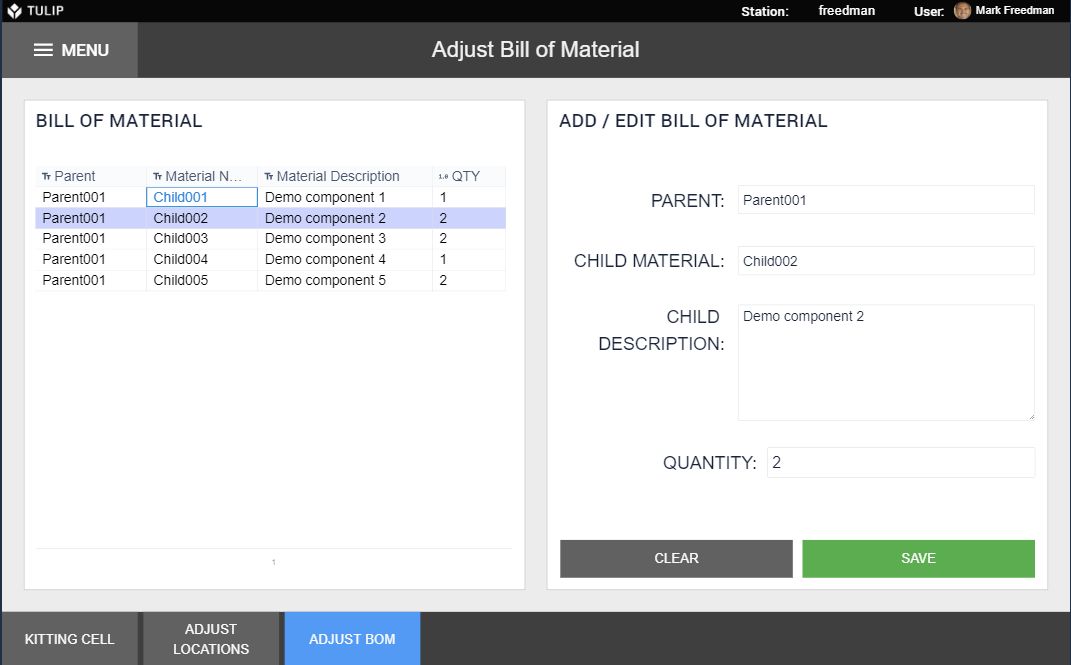
L'installation
Cette application utilise les API Tulip I/O Gateway, Light kit et Tulip Table. Ces API doivent être configurées avant que l'application ne fonctionne.
Configuration de la passerelle d'E/S et du kit de lumière
Article de support pour la configuration de votre passerelle d'E/S
Article de support pour la configuration de votre kit de lumière
Configuration de l'API Tulip Table
Tout d'abord, créez un jeton API en utilisant l'API de Tulip Table en cliquant sur settings en haut à droite.
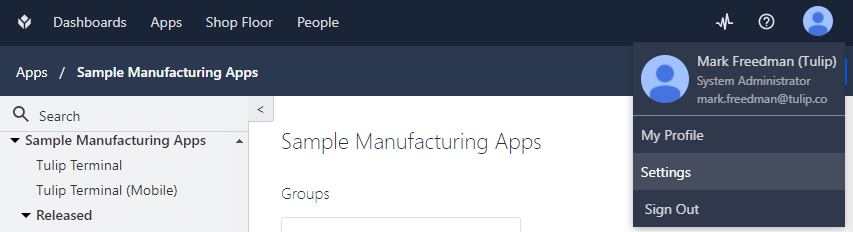
Créez ensuite un jeton API
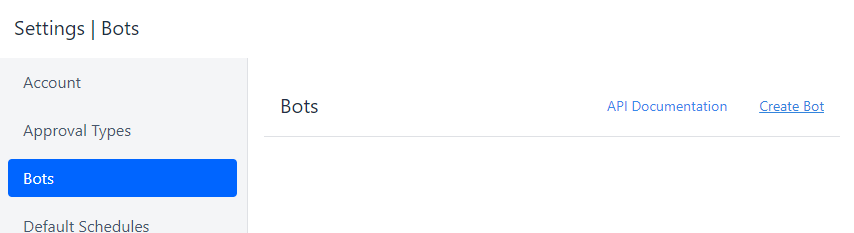
Accorder tous les champs d'application au jeton API
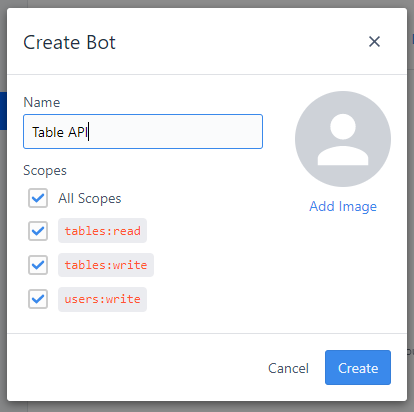
Cela générera des informations d'identification pour vous permettre de configurer votre connecteur API. C'est une bonne idée de les sauvegarder quelque part. Laissez cette fenêtre ouverte pendant que vous ouvrez une nouvelle fenêtre.
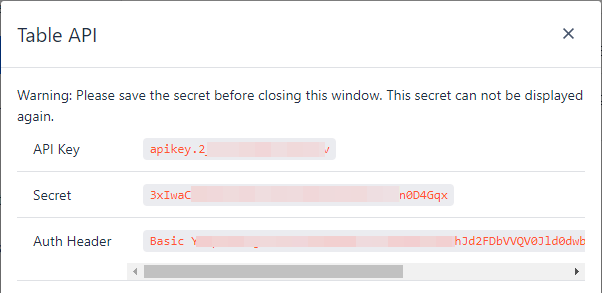
Dans l'autre fenêtre, naviguez vers vos connecteurs et sélectionnez le nouveau connecteur HTTP appelé "Table API" et modifiez les paramètres de connexion.
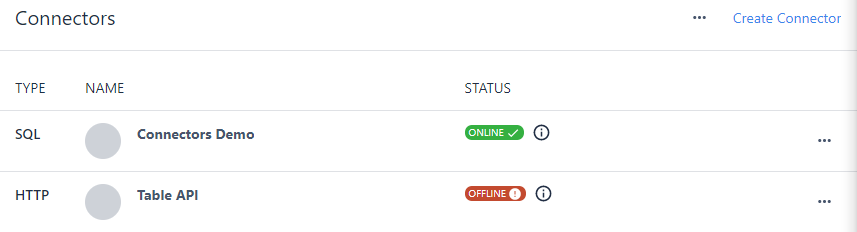
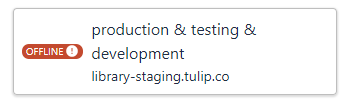
Choisissez "Cloud Connector Host" et entrez votre instance de tulipes comme hôte. Cliquez ensuite sur edit headers.
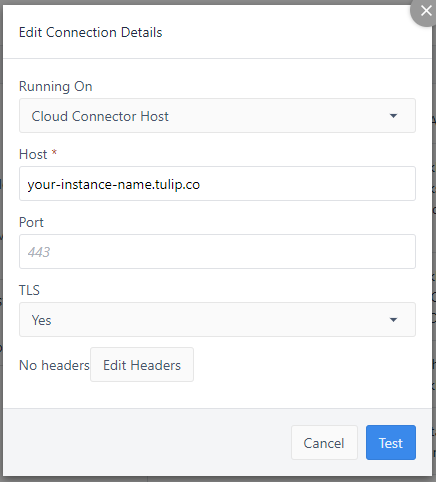
Choisissez Basic Auth et entrez votre API Key (de la fenêtre précédente) comme Username et votre Secret comme Password.
Votre table API est maintenant configurée !
